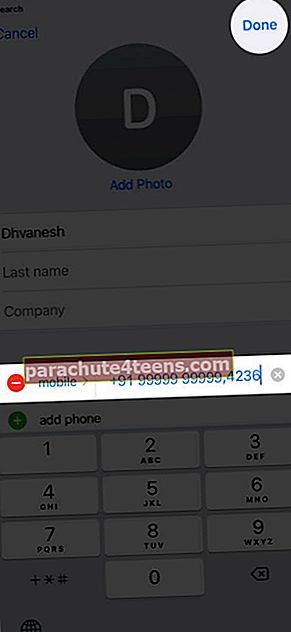Sau khi gọi đến bộ phận chăm sóc khách hàng, số văn phòng của bạn bè hoặc thành viên gia đình, v.v., bạn thường phải nhập số máy lẻ. Nếu chỉ là chuyện một lần thì không sao. Tuy nhiên, nếu bạn phải gọi liên tục các số này, thay vì phải nhập thủ công số máy lẻ mỗi lần, bạn có thể để ứng dụng Điện thoại tự động làm việc đó cho bạn. Hãy để tôi cho bạn biết thêm về nó và hướng dẫn cách quay số máy lẻ trên iPhone.
- Cách quay số mở rộng trên iPhone
- Cách thêm tiện ích mở rộng vào danh bạ iPhone của bạn
Trước khi bắt đầu:
- Sau khi bạn nhập ‘tạm dừng’ [được biểu thị bằng dấu phẩy (,) trong số điện thoại], ứng dụng điện thoại sẽ tạm dừng trước khi quay số mở rộng. Một dấu phẩy (,) có nghĩa là tạm dừng trong 2 giây. Bạn có thể nhập nhiều lần tạm dừng.
- Sau khi bạn nhập ‘đợi’ [được biểu thị bằng dấu chấm phẩy (;)], ứng dụng điện thoại sẽ hiển thị tiện ích mở rộng (nhưng sẽ không tự động quay số). Tất cả những gì bạn phải làm là nhấn vào Quay số "số máy nhánh" khi có cuộc gọi. Điều này hữu ích khi bạn không biết chính xác sau bao lâu thì tùy chọn nhập tiện ích sẽ xuất hiện.
Cách quay số mở rộng trên iPhone
- Mở Điện thoại ứng dụng và đảm bảo rằng bạn đang ở trên Bàn phím màn.
- Bấm số điện thoại ban đầu bạn muốn quay.
- Nhấn và giữ phím dấu sao (*) cho đến khi dấu phẩy (,) xuất hiện bên cạnh số điện thoại. Bây giờ, Nhấn số máy lẻ sau dấu phẩy. Nếu bạn muốn thời gian tạm dừng dài hơn 2 giây, hãy thực hiện lại bước này để thêm nhiều dấu phẩy.
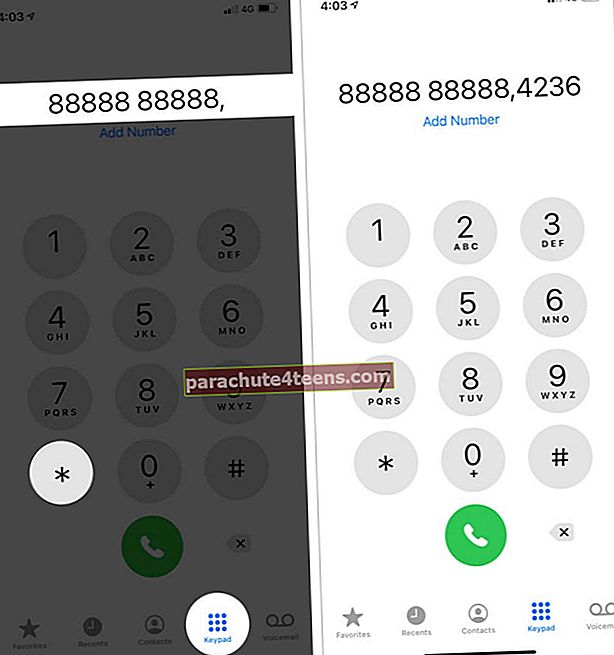 Để thêm 'chờ để quay số', hãy nhấn và giữ dấu thăng (#) cho đến khi dấu chấm phẩy (;) xuất hiện.
Để thêm 'chờ để quay số', hãy nhấn và giữ dấu thăng (#) cho đến khi dấu chấm phẩy (;) xuất hiện.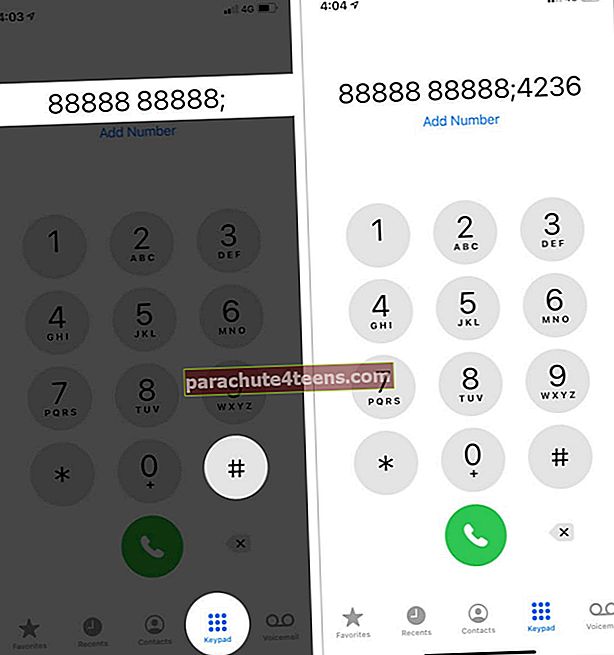
- Cuối cùng, nhấn vào nút gọi màu xanh lá cây.
Cách thêm tiện ích mở rộng vào danh bạ iPhone của bạn
Bạn cũng có thể lưu một số điện thoại có phần mở rộng vào danh bạ iPhone.
- Mở Liên lạc ứng dụng. Hoặc, mở Điện thoại ứng dụng và nhấn vào Liên lạc từ hàng dưới cùng.
- Để chỉnh sửa một số liên lạc hiện có, hãy nhấn vào tên và sau đó nhấn vào Biên tập từ trên cùng bên phải. Trong trường hợp bạn muốn thêm một mục mới, hãy nhấn vào dấu cộng (+) từ trên cùng bên phải.
- Nhấn vào số điện thoại đã lưu. Sau số điện thoại, hãy nhấn vào +*# từ dưới cùng bên trái.
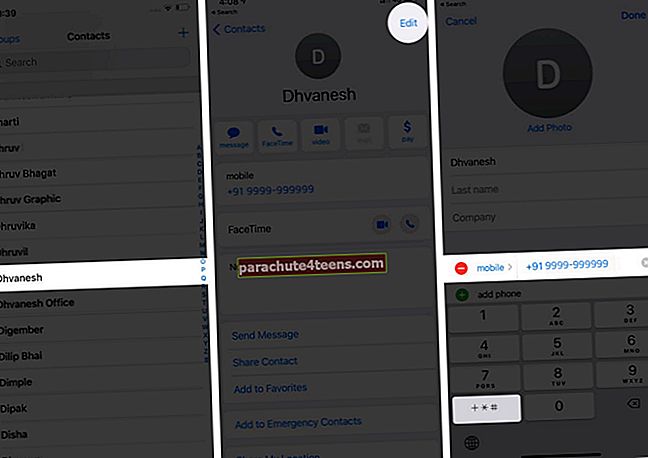
- Gõ vào tạm ngừng. Thao tác này sẽ nhập dấu phẩy (,) bên cạnh số điện thoại. Để thêm nhiều lần tạm dừng, hãy lặp lại quy trình.
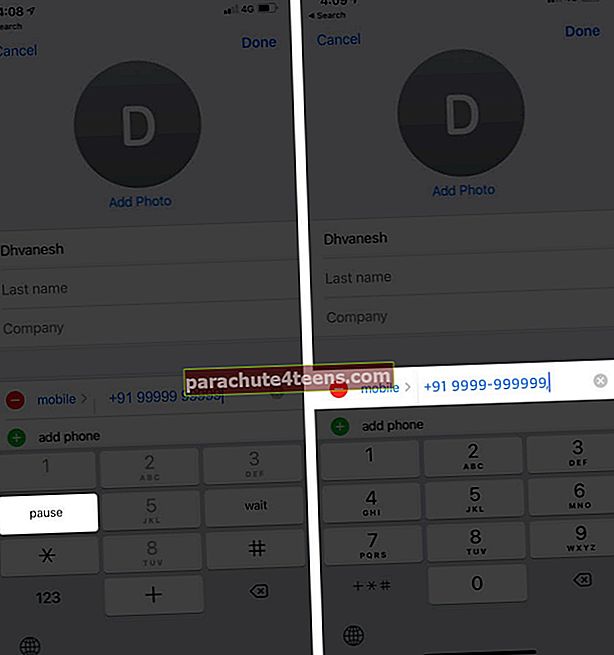 Để có tính năng "chờ để quay số", hãy nhấn vào chờ đợi. Thao tác này sẽ nhập dấu chấm phẩy (;) bên cạnh số điện thoại.
Để có tính năng "chờ để quay số", hãy nhấn vào chờ đợi. Thao tác này sẽ nhập dấu chấm phẩy (;) bên cạnh số điện thoại.
- Sau đó, nhập số máy nhánh. Cuối cùng, hãy nhấn vào Làm xong.
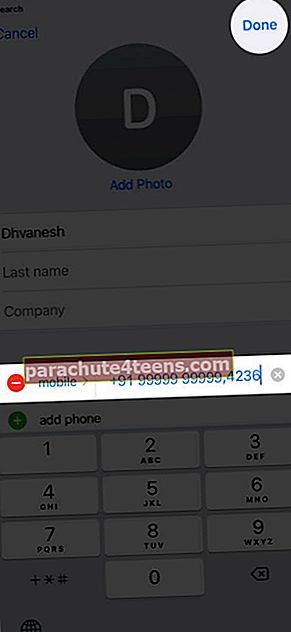
Ghi chú: Nếu bạn không chắc phải đặt bao nhiêu lần tạm dừng, hãy gọi đến số đó và xem sau bao nhiêu giây, giọng nói được máy tính hóa yêu cầu bạn nhập số máy lẻ. Bây giờ, chia số thứ hai đó cho hai và nhập số tạm dừng đó sau số điện thoại.
Đang ký tắt
Đây là cách bạn có thể dễ dàng quay số tiện ích mở rộng trên iPhone. Tôi hy vọng hướng dẫn nhanh này đã giúp bạn. Nếu bạn có câu hỏi bổ sung (hoặc điều gì đó để thêm vào bài đăng này), vui lòng đặt nó trong phần bình luận bên dưới.
Tiếp theo, hãy đảm bảo kiểm tra các tài nguyên hữu ích khác sẽ giúp bạn nâng cao trải nghiệm iPhone của mình.
- Cách thay đổi biểu tượng ứng dụng trên iPhone trong iOS 14
- Cách tìm mật khẩu đã lưu trên iPhone và iPad
- Sử dụng YouTube trong Chế độ Ảnh trong Ảnh trên iPhone và iPad
- Xóa liên hệ trùng lặp trên iPhone và Mac
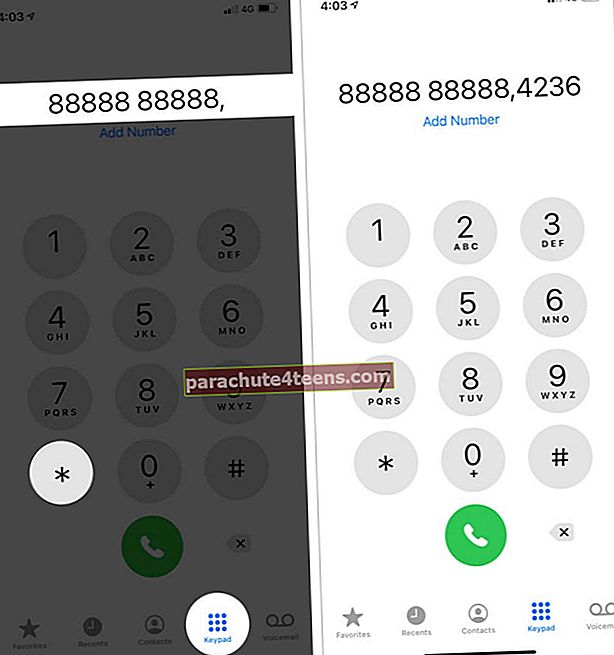 Để thêm 'chờ để quay số', hãy nhấn và giữ dấu thăng (#) cho đến khi dấu chấm phẩy (;) xuất hiện.
Để thêm 'chờ để quay số', hãy nhấn và giữ dấu thăng (#) cho đến khi dấu chấm phẩy (;) xuất hiện.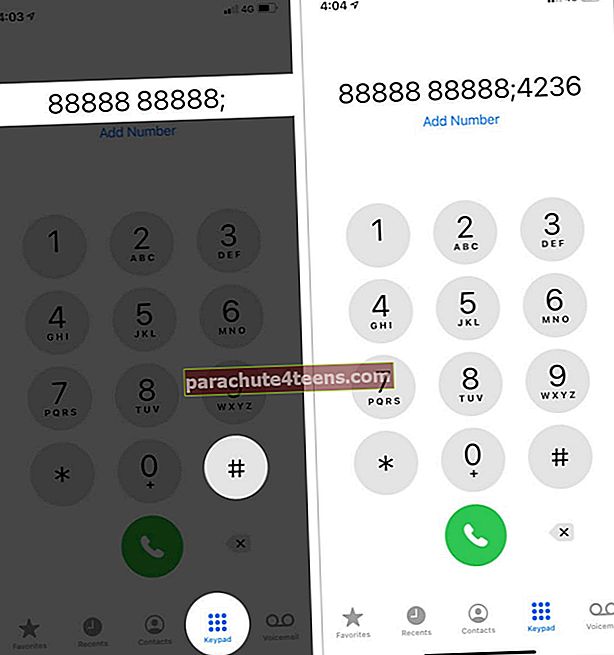
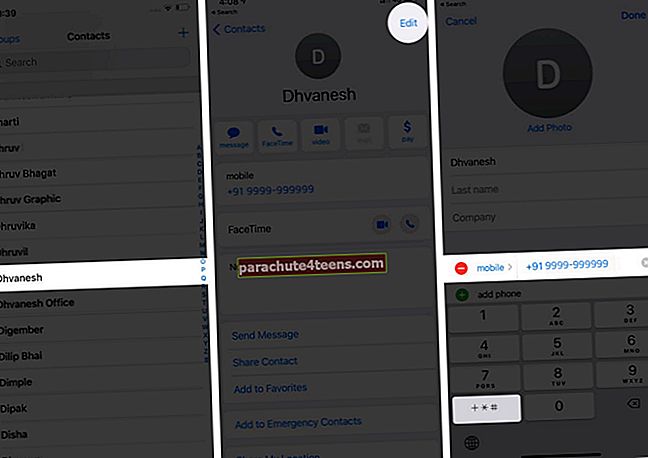
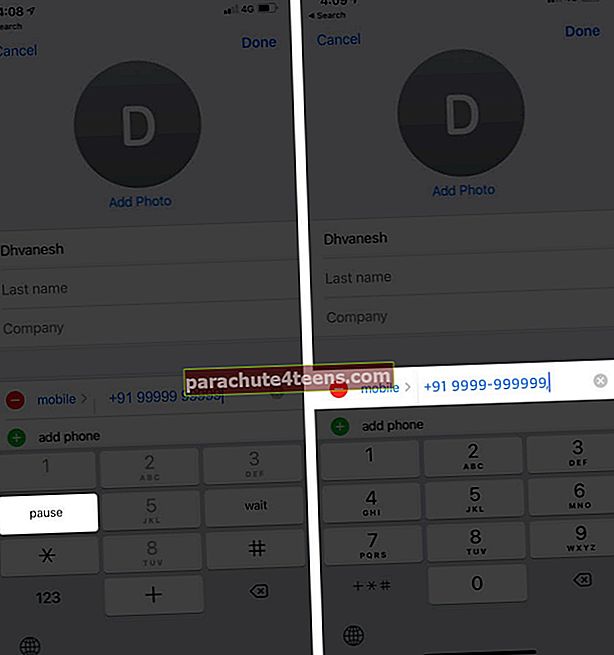 Để có tính năng "chờ để quay số", hãy nhấn vào chờ đợi. Thao tác này sẽ nhập dấu chấm phẩy (;) bên cạnh số điện thoại.
Để có tính năng "chờ để quay số", hãy nhấn vào chờ đợi. Thao tác này sẽ nhập dấu chấm phẩy (;) bên cạnh số điện thoại.